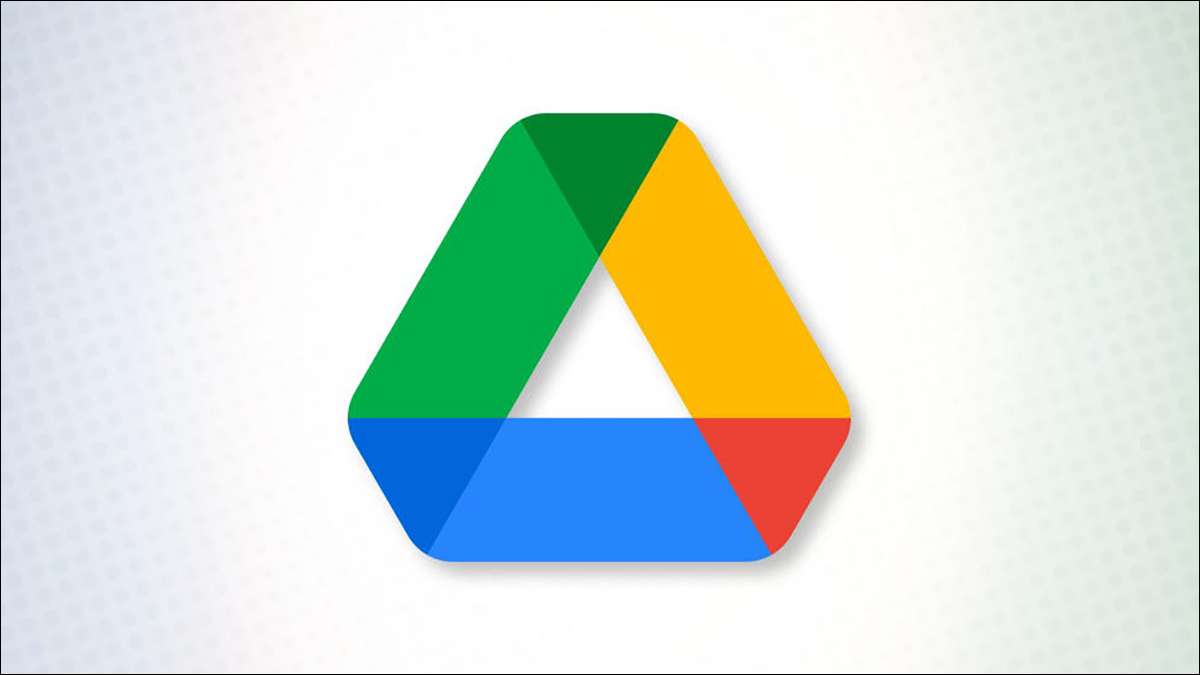
บัญชี Google ทุกบัญชีมาพร้อมกับ 15GB ของ จัดเก็บฟรี ใน Google Drive . เริ่มใช้ประโยชน์จากที่เก็บข้อมูลบนคลาวด์นี้โดยการอัปโหลดไฟล์และโฟลเดอร์ไม่ว่าจะจากเดสก์ท็อปหรืออุปกรณ์มือถือของคุณ เราจะแสดงให้คุณเห็นว่า
ที่เกี่ยวข้อง: วิธีซิงค์พีซีเดสก์ท็อปของคุณด้วย Google Drive (และ Google Photos)
ประเภทไฟล์ที่รองรับบน Google Drive
Google Drive รองรับทั้งหมด ไฟล์ ประเภทซึ่งหมายความว่าคุณสามารถอัปโหลดไฟล์จากคอมพิวเตอร์หรือโทรศัพท์ของคุณไปยังคลาวด์ ไดรฟ์ยังสามารถดูตัวอย่างประเภทไฟล์บางประเภทในเบราว์เซอร์ป้องกันไม่ให้คุณต้องดาวน์โหลดและเปิดเพื่อดูเนื้อหาของพวกเขา
โปรดทราบว่ามีข้อ จำกัด ในขนาดไฟล์อย่างไรก็ตาม คุณสามารถตรวจสอบรายการทั้งหมดของประเภทไฟล์ที่รองรับและขนาดบน ความช่วยเหลือของ Google Drive หน้าหนังสือ.
ที่เกี่ยวข้อง: ไฟล์คอมพิวเตอร์และโฟลเดอร์คืออะไร
อัปโหลดไฟล์ไปยัง Google Drive
ถึง เพิ่มไฟล์ลงใน Google Drive ของคุณ บัญชีจากคอมพิวเตอร์ของคุณใช้เว็บไซต์ของไดรฟ์ บนอุปกรณ์มือถือเช่น iPhone, iPad และ Android ใช้แอปไดรฟ์ฟรีเพื่ออัปโหลดไฟล์
อัปโหลดไฟล์บนเดสก์ท็อป (Windows, Mac, Linux, Chromebook)
ในการเริ่มอัปโหลดไฟล์ไปยัง Google Drive ให้เปิดเว็บเบราว์เซอร์บนคอมพิวเตอร์ของคุณและเปิดตัว Google Drive งาน. ลงชื่อเข้าใช้เว็บไซต์ด้วยบัญชี Google ของคุณ
หลังจากลงชื่อเข้าใช้เปิดโฟลเดอร์ที่คุณต้องการเพิ่มไฟล์ จากนั้นจากแถบด้านซ้ายให้เลือกใหม่ & GT; อัปโหลดไฟล์.
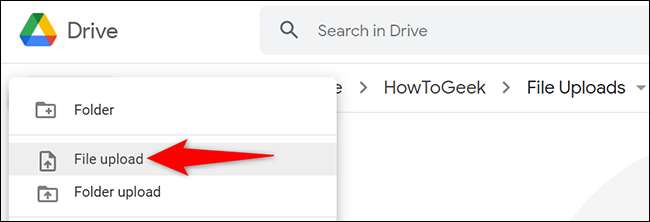
หน้าต่าง "เปิด" มาตรฐานของคอมพิวเตอร์ของคุณจะเปิดขึ้น ในหน้าต่างนี้เลือกไฟล์หรือไฟล์ที่คุณต้องการอัปโหลดไปยังคลาวด์ ถึง เลือกหลายไฟล์ กด CTRL ค้างไว้บน Windows หรือคำสั่งบน Mac ในขณะที่คลิกไฟล์ จากนั้นคลิก "เปิด"
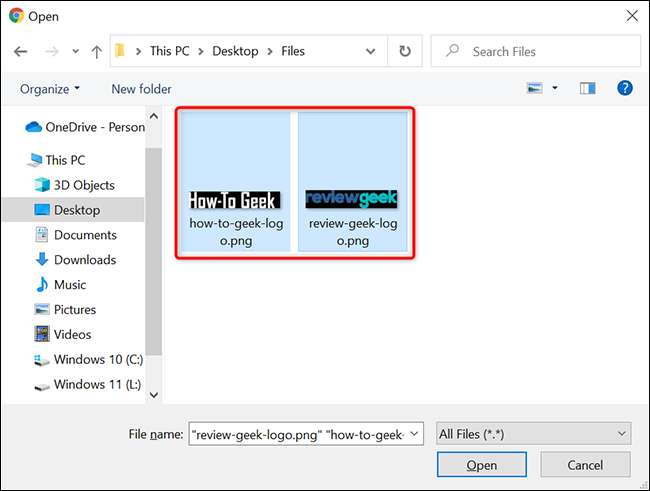
ที่มุมล่างขวาบนไซต์ Google Drive คุณจะเห็นไดอะล็อก "อัปโหลด x รายการ" (โดยที่ "x" คือจำนวนไฟล์ที่คุณกำลังอัปโหลด) ส่วนนี้จะแสดงเครื่องหมายการค้าสีเขียวถัดจากไฟล์ที่อัปโหลดสำเร็จ
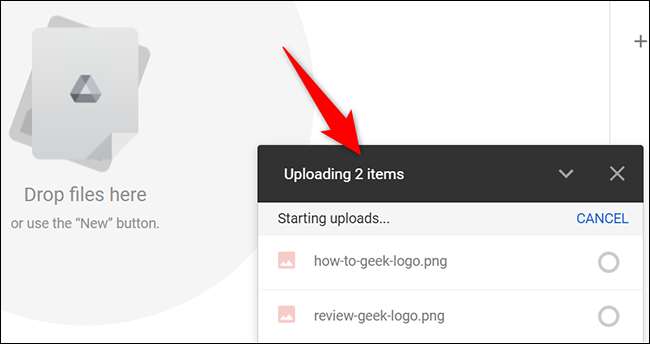
ในขณะที่คุณสามารถใช้แท็บอื่น ๆ ในระหว่างกระบวนการนี้ไม่ ปิดแท็บนี้ หรือ ปิดหน้าต่างเบราว์เซอร์ของคุณ จนกว่าการอัปโหลดจะเสร็จสมบูรณ์ ณ จุดนั้นไฟล์ที่อัปโหลดของคุณจะมีอยู่ในบัญชี Google Drive ของคุณ คุณสามารถเข้าถึงไฟล์เหล่านี้ได้จากอุปกรณ์ที่ใช้งานร่วมกันได้ของคุณและ แบ่งปันกับเพื่อนและเพื่อนร่วมงาน .
บนมือถือ (iPhone, iPad หรือ Android)
ในการอัปโหลดไฟล์จากโทรศัพท์ iPhone, iPad หรือ Android ของคุณไปยัง Google Drive ก่อนเปิดแอป Google Drive ในโทรศัพท์ของคุณ
ในแอปไดรฟ์ให้เปิดโฟลเดอร์ที่คุณต้องการเพิ่มไฟล์ใหม่ จากนั้นในมุมล่างขวาของแอปแตะเครื่องหมาย "+" (บวก)
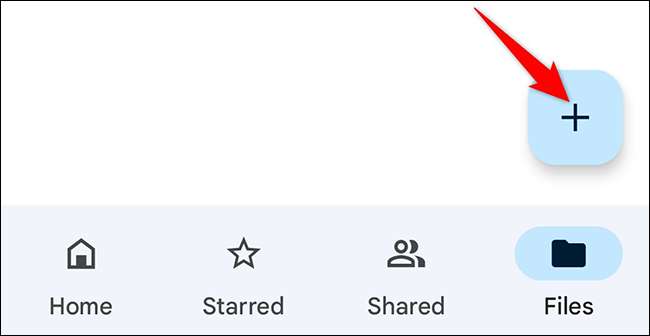
เมนู "สร้างใหม่" เปิดขึ้น ที่นี่แตะ "อัปโหลด"
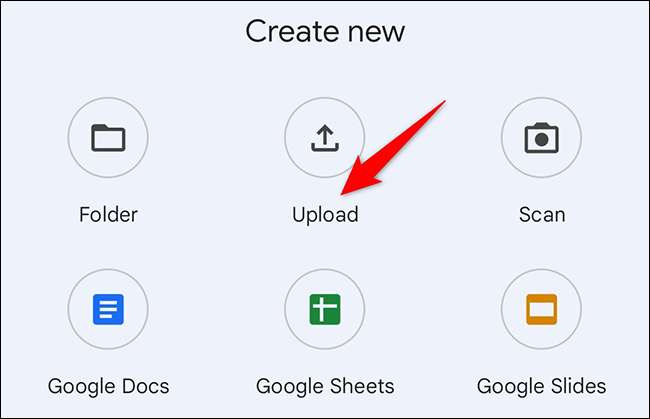
ตัวจัดการไฟล์ในโทรศัพท์ของคุณจะเปิด เลือกไฟล์หรือไฟล์ที่คุณต้องการอัปโหลด ในการเลือกหลายไฟล์ให้แตะค้างไว้ที่ไฟล์แรกแล้วแตะไฟล์อื่น ๆ ที่คุณต้องการเพิ่ม

และแอปไดรฟ์จะเริ่มอัปโหลดไฟล์ที่เลือกไปยังบัญชีของคุณ
ที่เกี่ยวข้อง: วิธีสร้างลิงค์ดาวน์โหลดโดยตรงสำหรับไฟล์ Google Drive
อัปโหลดโฟลเดอร์ไปยัง Google Drive
เช่นเดียวกับไฟล์คุณสามารถอัปโหลดโฟลเดอร์ทั้งหมดจากคอมพิวเตอร์ของคุณไปยัง Google Drive น่าเสียดายที่คุณไม่สามารถทำได้บนอุปกรณ์มือถือ
ในการเริ่มต้นเข้าถึงไซต์ Google Drive และเปิดโฟลเดอร์ที่คุณต้องการเพิ่มโฟลเดอร์ของคุณ
จากแถบด้านซ้ายของ Google Drive ให้เลือก New & GT; อัปโหลดโฟลเดอร์
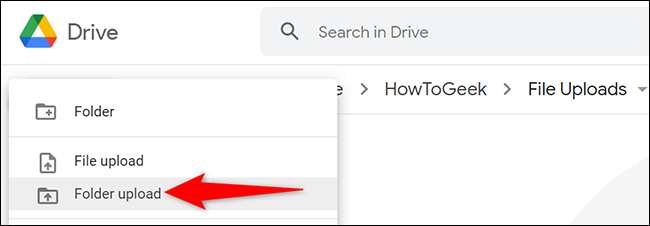
หน้าต่าง "เปิด" ของคอมพิวเตอร์ของคุณจะเปิดขึ้น ในหน้าต่างนี้ให้เลือกโฟลเดอร์เพื่ออัปโหลดไปยังไดรฟ์
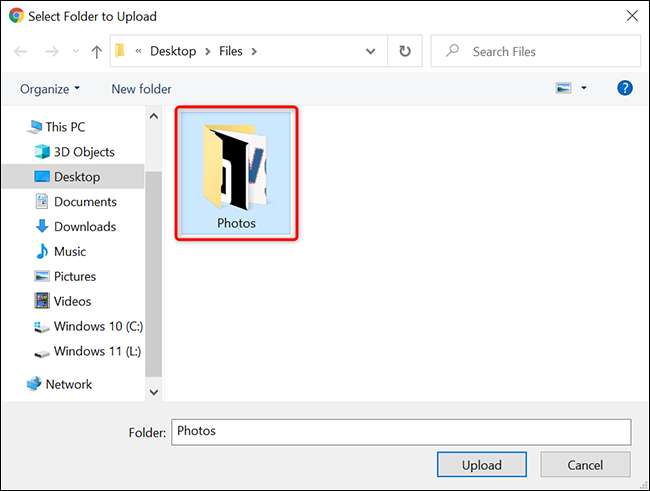
ไดรฟ์จะอัปโหลดโฟลเดอร์และเนื้อหาทั้งหมดของคุณ คุณทุกชุด.
อัปโหลดไฟล์และโฟลเดอร์ไปยัง Google Drive ด้วยการลากและวาง
บนเดสก์ท็อปวิธีที่ง่ายและรวดเร็วในการอัปโหลดไฟล์และโฟลเดอร์ไปยัง Google Drive คือ ใช้วิธีการลากและวาง . คุณอาจใช้วิธีนี้ในการย้ายไฟล์ไปรอบ ๆ บนคอมพิวเตอร์เครื่องของคุณและกระบวนการนั้นง่ายมาก
ในการใช้วิธีนี้ก่อนเปิด Google Drive ในเว็บเบราว์เซอร์บนคอมพิวเตอร์ของคุณ นำทางไปยังโฟลเดอร์ที่คุณต้องการอัปโหลดไฟล์
ตอนนี้เปิดตัวจัดการไฟล์ของคอมพิวเตอร์เพื่อเลือกไฟล์และโฟลเดอร์เพื่ออัปโหลด ใช้ File Explorer บน Windows Finder บน Mac , แอปไฟล์บน Chromebook หรือตัวจัดการไฟล์ที่คุณต้องการบน Linux ในเครื่องมือเหล่านี้ค้นหาโฟลเดอร์หรือไฟล์ที่จะอัปโหลดให้ลากรายการเหล่านั้นแล้ววางลงบนไซต์ Google Drive ในเว็บเบราว์เซอร์ของคุณ

Google Drive จะอัปโหลดรายการที่ลากและวางทั้งหมดไปยังที่เก็บข้อมูลบนคลาวด์ของคุณ มันง่าย
ที่เกี่ยวข้อง: วิธีการตั้งค่าการลากไฟล์เริ่มต้นและพฤติกรรมการวางบน Windows 10
แปลงเอกสาร Microsoft Office เป็นรูปแบบ Google บนไดรฟ์
หากคุณอัปโหลดเอกสาร Microsoft Office ของคุณ (เช่น Docx , xlsx , และ PPTX ไฟล์) ไปยัง Google Drive คุณอาจต้องการใช้รูปแบบพื้นเมืองของ Google เพื่อแก้ไขเอกสารเหล่านี้ ง่ายต่อการแปลงคำ excel และ PowerPoint ของคุณกับเอกสารของ Google, แผ่นงานและสไลด์ของ Google ตามลำดับทำให้คุณสามารถแก้ไขได้ในเบราว์เซอร์ของคุณ คุณสามารถแม้แต่ แปลงกลับเป็นรูปแบบสำนักงาน ต่อมาถ้าจำเป็น
ในการทำให้ไฟล์ Office ของคุณแปลงเป็นรูปแบบ Google โดยอัตโนมัติเปิดตัว Google ไดรฟ์ในเว็บเบราว์เซอร์บนคอมพิวเตอร์ของคุณ ในมุมบนขวาของไดรฟ์คลิก "ตั้งค่า" (ไอคอนเกียร์)

ในเมนูที่เปิดขึ้นคลิก "การตั้งค่า"
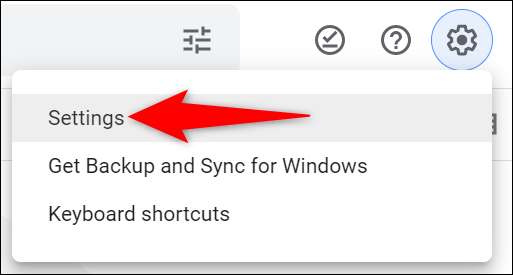
ในหน้าต่าง "การตั้งค่า" ถัดจาก "แปลงการอัปโหลด" เปิดตัวเลือก "แปลงไฟล์ที่อัปโหลดไปยังรูปแบบ Google Docs Editor" จากนั้นคลิก "เสร็จสิ้น" ที่มุมขวาบน
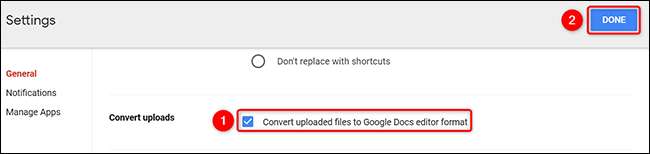
และนั่นคือมัน Google Drive จะแปลงการอัพโหลดเอกสาร Office ในอนาคตทั้งหมดไปยังรูปแบบ Google ที่เกี่ยวข้อง
หากคุณไม่ต้องการแปลงไฟล์จะแปลงโดยอัตโนมัติและเลือกแปลงเอกสาร Office ของคุณเป็น Google เป็นรูปแบบ Google คุณสามารถทำเช่นนั้นสำหรับคุณ คำ , เก่ง , และ PowerPoint เอกสาร.
ในขณะที่คุณเพิ่มไฟล์มากขึ้นไปยังบัญชี Google Drive ของคุณคุณจะต้องแน่ใจว่าพวกเขาไม่ถ่วงเก็บข้อมูลของคุณ เรามีบางอย่าง เคล็ดลับการขับเคลื่อนองค์กร ที่คุณสามารถใช้เพื่อจัดเรียงไฟล์ของคุณในบัญชีของคุณได้ดียิ่งขึ้น
ที่เกี่ยวข้อง: วิธีจัดระเบียบ Google Drive ของคุณ







